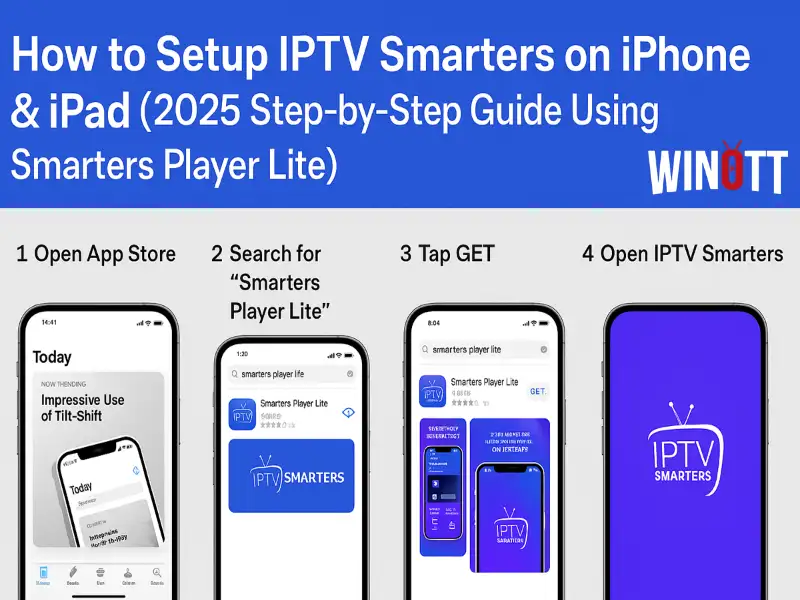Ako nastaviť IPTV Smarters na iPhone a iPade je častá otázka používateľov Apple, ktorí chcú spoľahlivé streamovanie IPTV. Táto príručka od Winott z roku 2025 vám tento proces zjednoduší a ukáže vám krok za krokom, ako nainštalovať Smarters Player Lite a získať prístup k živej televízii a VOD na vašom zariadení.
Obsah
1. Stiahnite si Smarters Player Lite z App Store
Prvým krokom k užívaniu si IPTV na vašom iPhone alebo iPade je stiahnutie bezplatnej Smarters Player Lite aplikácia. Otvorte App Store a vyhľadajte Smarters Player LiteUistite sa, že ste si vybrali oficiálnu verziu.
- Môžete tiež použiť priamy odkaz na App Store uvedené vo vašom e-maile s predplatným IPTV.
- Ak potrebujete pomoc, kontaktujte tím podpory Winott.
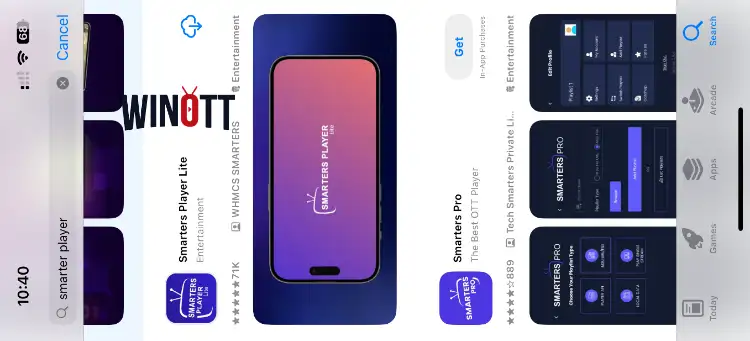
2. Otvorte aplikáciu a pripravte sa na prihlásenie
Po nainštalovaní klepnite na ikonu Smarters Player Lite a otvorte ju. Zobrazí sa uvítacia obrazovka a budete vyzvaní na pridanie svojho IPTV účtu.
Tip: Ak sa zobrazí výzva, povoľte aplikácii povolenia pre dosiahnutie najlepšieho výkonu.
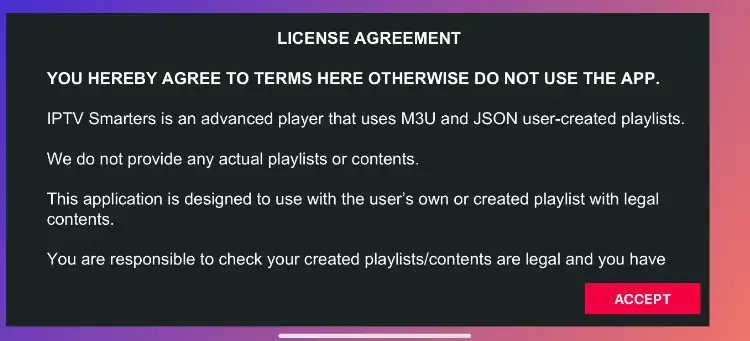
3. Zadajte svoje prihlasovacie údaje do IPTV

- Klepnite na KÓD Xtream.
- Zadajte používateľské meno, hesloa URL portálu uvedené vo vašom e-maile s predplatným IPTV.
- Kliknite Pridať používateľa znova pre uloženie.
Poznámka: Ak nepoznáte svoje prihlasovacie údaje, po zakúpení si skontrolujte e-mail alebo sa prihláste do ovládacieho panela svojho účtu Winott.
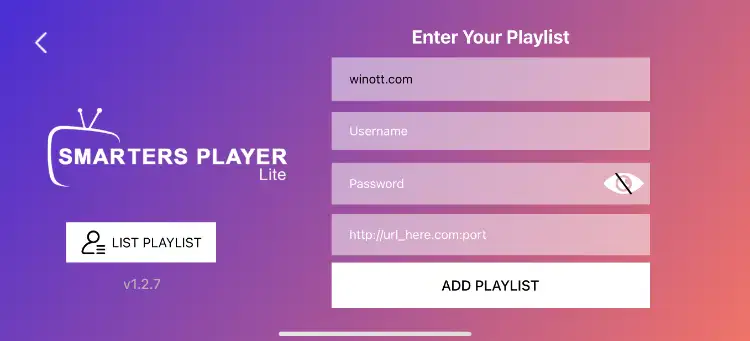
4. Počkajte, kým sa načítajú vaše kanály
Po zadaní vašich údajov sa aplikácia pripojí k IPTV serveru a načíta vaše kanály, filmy a seriály. V závislosti od vášho pripojenia to môže trvať až 30 sekúnd.
Tip pre profesionálov: Ak sa načítanie zasekne, zatvorte a znova otvorte aplikáciu alebo skontrolujte internetové pripojenie.
5. Ako získať prístup k živej televízii
Po dokončení načítania sa zobrazí hlavné rozhranie aplikácie. Klepnite na Živá televízia ikonu (zvyčajne symbol televízora) na prehliadanie všetkých živých kanálov.
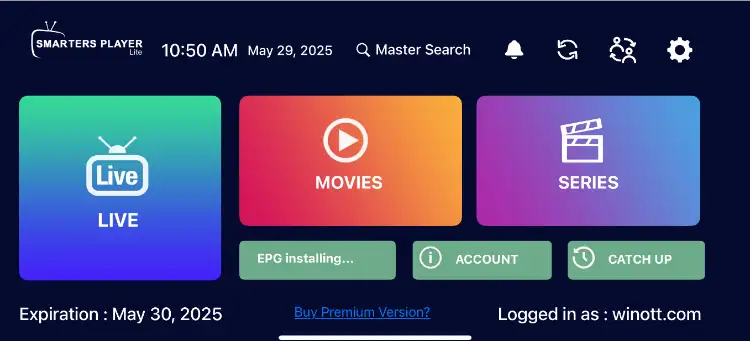
6. Vyberte skupinu kanálov a kanál
- Prehliadajte skupiny kanálov (Šport, Filmy, Správy atď.).
- Klepnite na skupinu a potom vyberte preferovaný kanál, aby ste okamžite začali streamovať.
Poznámka: Kategórie a názvy kanálov závisia od vášho poskytovateľa IPTV.
7. Sledujte na celej obrazovke
Pre dosiahnutie najlepšieho zážitku dvakrát klepnite na video pre zobrazenie na celú obrazovku. Otočte zariadenie pre zobrazenie na šírku.
Tip pre profesionálov: Potiahnutím prstom nahor/nadol upravíte jas alebo potiahnutím prstom doľava/doprava vyhľadávate.
8. Nastavte EPG (elektronický programový sprievodca)
Smarters Player Lite automatically installs EPG for most IPTV subscriptions. If prompted, tap Inštalácia EPGNie je potrebná žiadna ďalšia konfigurácia.
Čo je to EPG? Zobrazuje televízne programy, takže viete, čo sa práve hrá a čo bude nasledovať.
9. Nastavenie dokončené: Začnite sledovať!
- Živá televízia – Sledujte všetky svoje živé kanály
- VOD – Prístup k videu na požiadanie (filmy)
- Séria – Streamujte svoj obľúbený seriál
- Dobehnúť – Pozrite si nedávno vysielaný obsah (ak je k dispozícii)
Objednajte si predplatné IPTV od Winott teraz
Riešenie problémov a tipy pre profesionálov
- Ak aplikácia zamrzne alebo nenačíta kanály, reštartujte zariadenie a smerovač.
- Dvakrát skontrolujte svoje prihlasovacie údaje, či neobsahujú preklepy.
- Pre najlepší zážitok používajte namiesto mobilných dát Wi-Fi.
- Ak problémy pretrvávajú, kontaktujte podporu spoločnosti Winott.
1. Čo je IPTV Smarters a je k dispozícii na iPhone alebo iPade?
IPTV inteligentnejšie je populárny IPTV prehrávač používaný na streamovanie živej televízie a videa na požiadanie. Na iPhone a iPade sa aplikácia nazýva Smarters Player LitePonúka bezpečný a užívateľsky prívetivý spôsob sledovania vášho predplatného IPTV na akomkoľvek mobilnom zariadení Apple.
2. Ako si stiahnem Smarters Player Lite na svoj iPhone alebo iPad?
Ak chcete nastaviť IPTV Smarters na svojom iPhone alebo iPade, jednoducho otvorte App Store a vyhľadajte „Smarters Player Lite“. Stiahnite si a nainštalujte si aplikáciu zadarmo a potom sa podľa návodu na nastavenie prihláste pomocou údajov o svojom IPTV účte.
3. Aké prihlasovacie údaje potrebujem na používanie IPTV Smarters v systéme iOS?
Po nainštalovaní aplikácie Smarters Player Lite budete potrebovať používateľské meno, heslo a URL adresu portálu pre vaše predplatné IPTV. Tieto údaje vám zvyčajne pošle váš poskytovateľ IPTV po registrácii na predplatné.
4. Môžem používať IPTV Smarters na iPhone aj iPade s jedným účtom?
Áno, IPTV Smarters (Smarters Player Lite) môžete používať na viacerých zariadeniach vrátane iPhonu a iPadu, pokiaľ vaše predplatné IPTV podporuje prístup z viacerých zariadení. Podrobnosti o vašom konkrétnom programe získate od spoločnosti Winott alebo od svojho poskytovateľa IPTV.
5. Prečo sa moje kanály nenačítavajú v Smarters Player Lite?
Ak sa vaše kanály nenačítajú, znova skontrolujte, či ste zadali správne používateľské meno, heslo a URL adresu portálu. Taktiež sa uistite, že je vaše zariadenie pripojené k internetu. Reštartujte aplikáciu a ak problém pretrváva, kontaktujte svojho poskytovateľa IPTV.
6. Podporuje IPTV Smarters elektronického programového sprievodcu (EPG) v systéme iOS?
Áno, Smarters Player Lite v systéme iOS podporuje EPG. Väčšina poskytovateľov IPTV vrátane Winottu ponúka automatickú konfiguráciu EPG, takže si môžete zobraziť informácie o aktuálnom a nadchádzajúcom programe pre každý kanál.
7. Je používanie Smarters Player Lite na iPhone alebo iPade bezpečné a legálne?
Smarters Player Lite je jednoducho prehrávač médií a je bezpečné ho nainštalovať z oficiálneho obchodu App Store. Legalita IPTV závisí od vášho poskytovateľa a zákonov vašej krajiny. Vždy používajte legitímne predplatné IPTV, ako sú tie, ktoré ponúka Winott.
8. Ako môžem sledovať IPTV na celej obrazovke na mojom iPhone alebo iPade?
Ak chcete sledovať IPTV na celej obrazovke pomocou Smarters Player Lite, jednoducho klepnite na okno prehrávača videa a použite tlačidlo celej obrazovky na obrazovke alebo otočte zariadenie do režimu na šírku pre lepší zážitok zo sledovania.
9. Môžem si pozerať video na požiadanie (VOD) a seriály s IPTV Smarters na iOS?
Rozhodne! So Smarters Player Lite máte prístup k živej televízii, VOD (filmom) a seriálom priamo z rozhrania aplikácie, za predpokladu, že vaše predplatné IPTV tieto funkcie zahŕňa.
10. Čo mám robiť, ak Smarters Player Lite zlyhá alebo zamrzne?
Ak aplikácia zlyhá alebo zamrzne, úplne ju zatvorte a znova ju otvorte. Uistite sa, že vaše zariadenie so systémom iOS používa najnovšie aktualizácie softvéru a že aplikácia Smarters Player Lite je aktualizovaná na najnovšiu verziu. Ak problémy pretrvávajú, skúste reštartovať zariadenie alebo znova nainštalovať aplikáciu.